Πώς να αλλάξετε το φόντο στο PowerPoint
Το Microsoft PowerPoint(Microsoft PowerPoint) είναι ένα πολύ ισχυρό πρόγραμμα παρουσίασης που προσφέρει μια ποικιλία δυνατοτήτων και εργαλείων. Σε αυτήν την ανάρτηση, ωστόσο, θα μάθουμε πώς να προσαρμόζουμε και να μορφοποιούμε το φόντο της διαφάνειας στο PowerPoint . Το προεπιλεγμένο χρώμα φόντου της διαφάνειας του PowerPoint είναι λευκό. Αλλά, μερικές φορές, μπορεί να θέλετε να το κάνετε για να κάνετε την παρουσίασή σας να φαίνεται πιο ελκυστική. Ας δούμε πώς να το κάνουμε.
Πώς να αλλάξετε το φόντο(Background) στο PowerPoint
Για να προσαρμόσετε και να μορφοποιήσετε το φόντο στο Microsoft PowerPoint :
- Ανοίξτε το PowerPoint
- Μεταβείτε στην καρτέλα Σχεδίαση(Design)
- Μεταβείτε στην ομάδα Προσαρμογή(Customize)
- Κάντε κλικ στην επιλογή Μορφοποίηση φόντου(Format Background)
- Επιλέξτε μία από τις τέσσερις επιλογές Fil l.
Μόλις είστε εδώ, μπορείτε να κάνετε τα απαραίτητα. Ας δούμε τώρα αυτή τη διαδικασία λεπτομερώς.
Ανοίξτε το PowerPoint(PowerPoint) και επιλέξτε τη διάταξη που θέλετε για τη διαφάνεια. Σε αυτήν την περίπτωση, έχω αλλάξει τη διάταξη της διαφάνειας σε Κενή(Blank) . Μόλις γίνει αυτό, μεταβείτε στην καρτέλα Σχεδίαση(Design tab) και κάτω από την ομάδα Προσαρμογή(Customize) , κάντε κλικ στην επιλογή Μορφοποίηση φόντου(Format Background) .
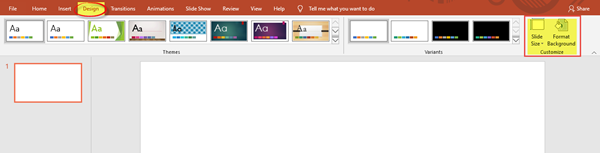
Ένα νέο αναδυόμενο παράθυρο θα ανοίξει στη δεξιά πλευρά της διαφάνειας.
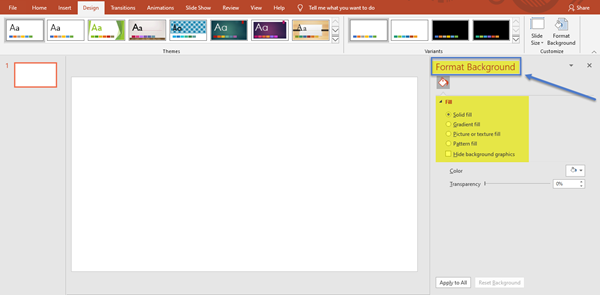
Θα έχετε τέσσερις επιλογές συμπλήρωσης όπως-
- Στερεό γέμισμα
- Γέμισμα κλίσης
- Γέμισμα εικόνας ή υφής
- Γέμισμα μοτίβου
Στο τέλος αυτών των επιλογών, θα δείτε επίσης ένα πλαίσιο ελέγχου για την Απόκρυψη γραφικών φόντου(Hide Background Graphics) .
1. Στερεό γέμισμα
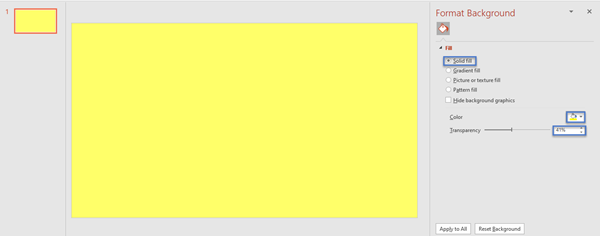
Η δυνατότητα Στερεού(Solid) γεμίσματος γεμίζει ολόκληρο το φόντο με το επιλεγμένο χρώμα ως ομοιόμορφο μόνο χρώμα. Εκτός από αυτό, μπορείτε επίσης να αυξήσετε ή να μειώσετε το επίπεδο διαφάνειας. Για να προσαρμόσετε ή να αλλάξετε τη διαφάνεια, εισαγάγετε την ποσοστιαία τιμή ή σύρετε αριστερά ή δεξιά στην κλίμακα. Στην παρακάτω εικόνα έχω επιλέξει το κίτρινο χρώμα με διαφάνεια 41%.
2. Γέμισμα κλίσης
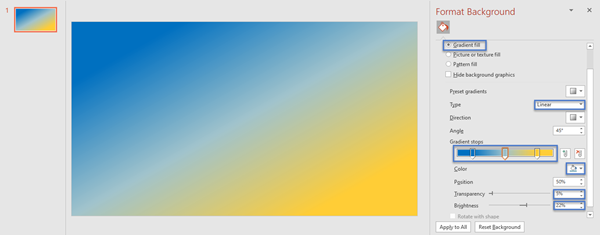
Το γέμισμα διαβάθμισης(Gradient) σάς βοηθά να προσθέσετε έναν αριθμό διαβαθμίσεων ή προόδου χρωμάτων στο φόντο. Επιλέξτε το χρώμα για το γέμισμα, τον αριθμό των στάσεων διαβάθμισης, τον τύπο, την κατεύθυνση και τη γωνία της κλίσης. Μπορείτε να προσθέσετε ένα ντεγκραντέ στοπ καθώς και να αφαιρέσετε ένα ντεγκραντέ. Μπορείτε επίσης να προσαρμόσετε τη διαφάνεια και τη φωτεινότητα ανάλογα με τις προτιμήσεις σας. Υπάρχουν επίσης διαθέσιμες προκαθορισμένες κλίσεις. Στο παρακάτω παράδειγμα, έχω επιλέξει το μπλε χρώμα με τρεις στάσεις διαβάθμισης, με τύπο Γραμμικό(Linear) , 5% διαφάνεια και 22% φωτεινότητα.
3. Γέμισμα εικόνας ή υφής
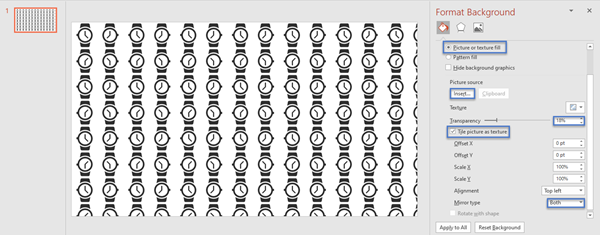
Όπως υποδηλώνει το όνομα, μπορείτε είτε να προσθέσετε μια εικόνα είτε μια υφή ως γέμισμα φόντου. Κάντε κλικ(Click) στο Εισαγωγή(Insert) κάτω από την πηγή εικόνας(Picture source) για να εισαγάγετε εικόνες από τον υπολογιστή σας ή στο διαδίκτυο. ή εικονίδια από τη συλλογή εικονιδίων. Αφού το κάνετε αυτό, προσαρμόστε τη διαφάνεια και επιλέξτε τις επιθυμητές επιλογές για ευθυγράμμιση και τύπο καθρέφτη. Μπορείτε επίσης να τοποθετήσετε μια εικόνα ή ένα εικονίδιο ως υφή για να του δώσετε ένα εφέ. Κάτω από το αναπτυσσόμενο μενού Υφή(Texture) , θα βρείτε μια ποικιλία επιλογών υφής για να διαλέξετε. Εδώ, επέλεξα το εικονίδιο 'ρολόι' από την κατηγορία Apparels και το έβαλα σε πλακάκια ως υφή, με διαφάνεια 18% και τύπο καθρέφτη τόσο οριζόντια όσο και κατακόρυφα.
4. Γέμισμα Μοτίβου
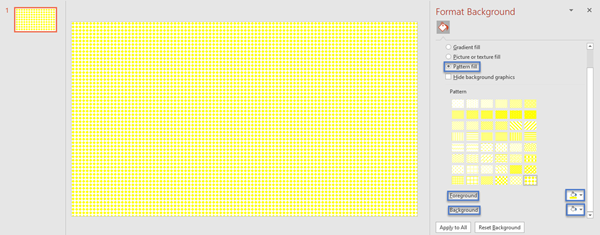
Για να προσαρμόσετε το γέμισμα του μοτίβου(Pattern) , επιλέξτε το χρώμα προσκηνίου, το χρώμα φόντου και τον τύπο του μοτίβου από τις δεδομένες επιλογές. Υπάρχουν διαθέσιμα διαφορετικά μοτίβα όπως οριζόντιες ρίγες, κάθετες ρίγες, διαγώνιες ρίγες, κύμα, ζιγκ-ζαγκ, διακεκομμένο πλέγμα διαμαντιών, σφαίρα, μικρό πλέγμα, μεγάλο πλέγμα και ούτω καθεξής. Εδώ, έχω προσαρμόσει το γέμισμα του μοτίβου με το συμπαγές σχέδιο πλέγματος διαμαντιού, το χρώμα του προσκηνίου ως κίτρινο και το χρώμα του φόντου ως λευκό.
Μόλις το γέμισμα φόντου είναι έτοιμο, κάντε κλικ στην επιλογή Εφαρμογή(Apply) σε όλα για να εφαρμόσετε τις αλλαγές σε όλες τις διαφάνειες. Εάν πιστεύετε ότι πρέπει να αλλάξετε το γέμισμα φόντου, κάντε κλικ στην επιλογή Επαναφορά φόντου(Reset Background) .
Λοιπόν, δεν είναι απλό; Δοκιμάστε το την επόμενη φορά που θα χρησιμοποιήσετε το PowerPoint(PowerPoint) . Απλώς(Just) χρησιμοποιήστε αυτά τα απλά βήματα για να κάνετε την παρουσίασή σας να φαίνεται απολύτως ελκυστική και εκπληκτική!
Related posts
Πώς να ορίσετε μια εικόνα ως φόντο στο PowerPoint
Πώς να θολώσετε μια εικόνα στο PowerPoint
Το Excel, το Word ή το PowerPoint δεν μπόρεσαν να ξεκινήσουν την τελευταία φορά
Πώς να συνδέσετε μια παρουσίαση PowerPoint με μια άλλη
Το PowerPoint δεν ανταποκρίνεται, συνεχίζει να συντρίβεται, παγώνει ή κρέμεται
Πώς να ενεργοποιήσετε και να συγχωνεύσετε σχήματα στο PowerPoint
Πώς να ξεκινήσετε τα Word, Excel, PowerPoint, Outlook σε ασφαλή λειτουργία
Πώς να φτιάξετε έναν χάρτη μυαλού στο Microsoft PowerPoint
Πώς να χρησιμοποιήσετε το Measurement Converter στο Microsoft Office
Τα καλύτερα δωρεάν πρότυπα PowerPoint για εκπαιδευτικούς
Πώς να δημιουργήσετε και να εισαγάγετε μια πυραμίδα στο PowerPoint
Πώς να δημιουργήσετε έναν οδικό χάρτη στο PowerPoint
Πώς να αλλάξετε μια εικόνα χωρίς να χάσετε το μέγεθος και τη θέση στο PowerPoint
Πώς να δημιουργήσετε μια γραμμή χρόνου στο PowerPoint
Πώς να συμπιέσετε όλες τις εικόνες σε μια παρουσίαση PowerPoint
Μετατρέψτε έγγραφα Word, PowerPoint, Excel σε PDF χρησιμοποιώντας τα Έγγραφα Google
Πώς να επιδιορθώσετε ένα κατεστραμμένο αρχείο PowerPoint
Πώς να δημιουργήσετε και να χρησιμοποιήσετε τη γραμμή προόδου στο PowerPoint
Πώς να συνδέσετε στοιχεία, περιεχόμενο ή αντικείμενα σε μια διαφάνεια του PowerPoint
Αυξήστε τον αριθμό των Πρόσφατων αρχείων σε Word, Excel, PowerPoint
